谷歌浏览器怎么添加书签
发布时间:2023-10-18 18:25:21来源:谷歌浏览器官网访问量:
谷歌浏览器怎么添加书签?谷歌浏览器的书签功能能够让用户快速访问一些网页,不用再输入网址,直接点击即可打开,非常方便。刚使用谷歌浏览器的用户对于添加网页为书签的方法还很陌生,不知道该如何操作,其实方法很简单,今天小编带来谷歌浏览器快速添加书签方法一览,欢迎需要添加书签的用户前来阅读。
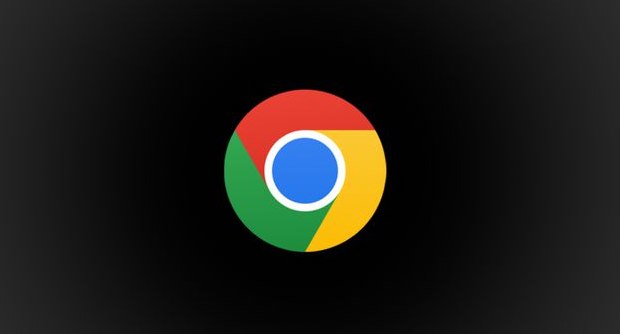
谷歌浏览器Chrome最新下载地址点击>>>Google浏览器<>点击>>>Google浏览器<>点击>>>Google浏览器<>
谷歌浏览器快速添加书签方法一览
1、首先我们需要进入到谷歌浏览器页面中,我们需要在页面中进入到自己要访问的网页中进行浏览,点击页面中间的【百度搜索】图标(如图所示)。
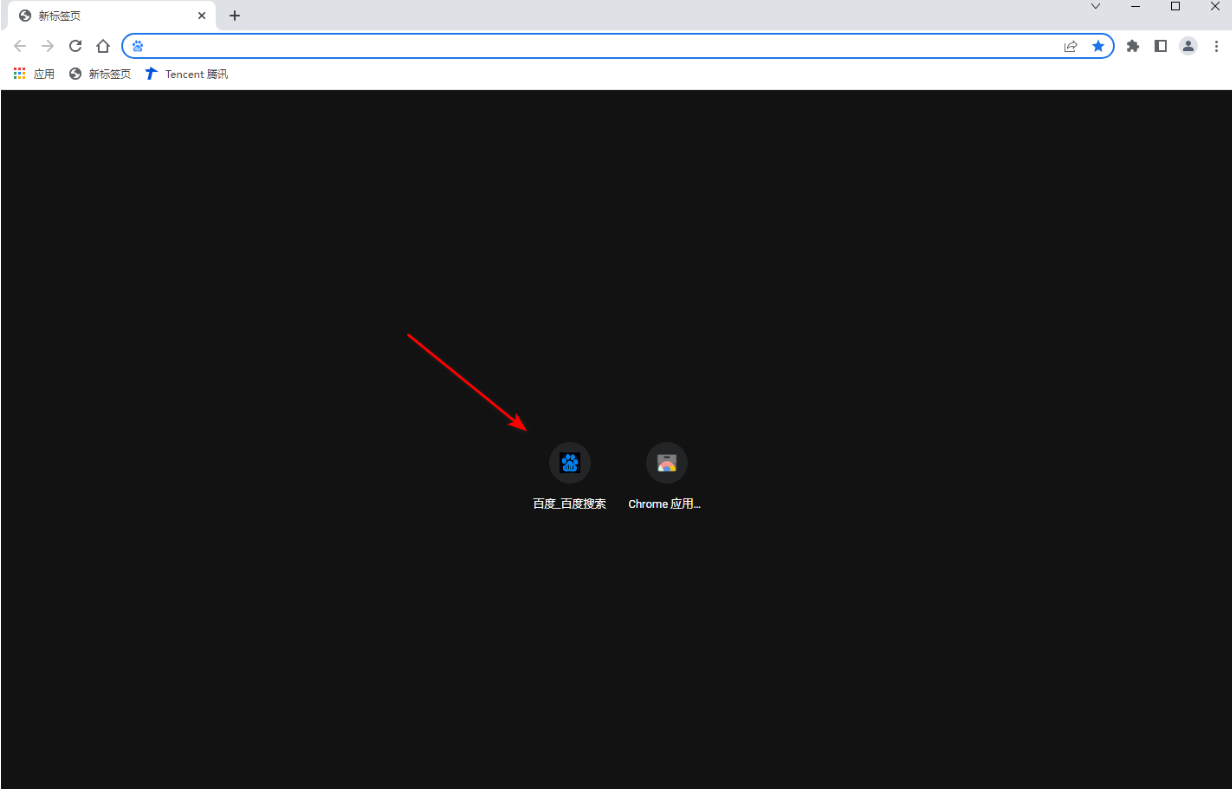
2、在打开的窗口中,根据自己的需要进行网页的搜索,我们可以将搜索出来的网页添加到书签(如图所示)。
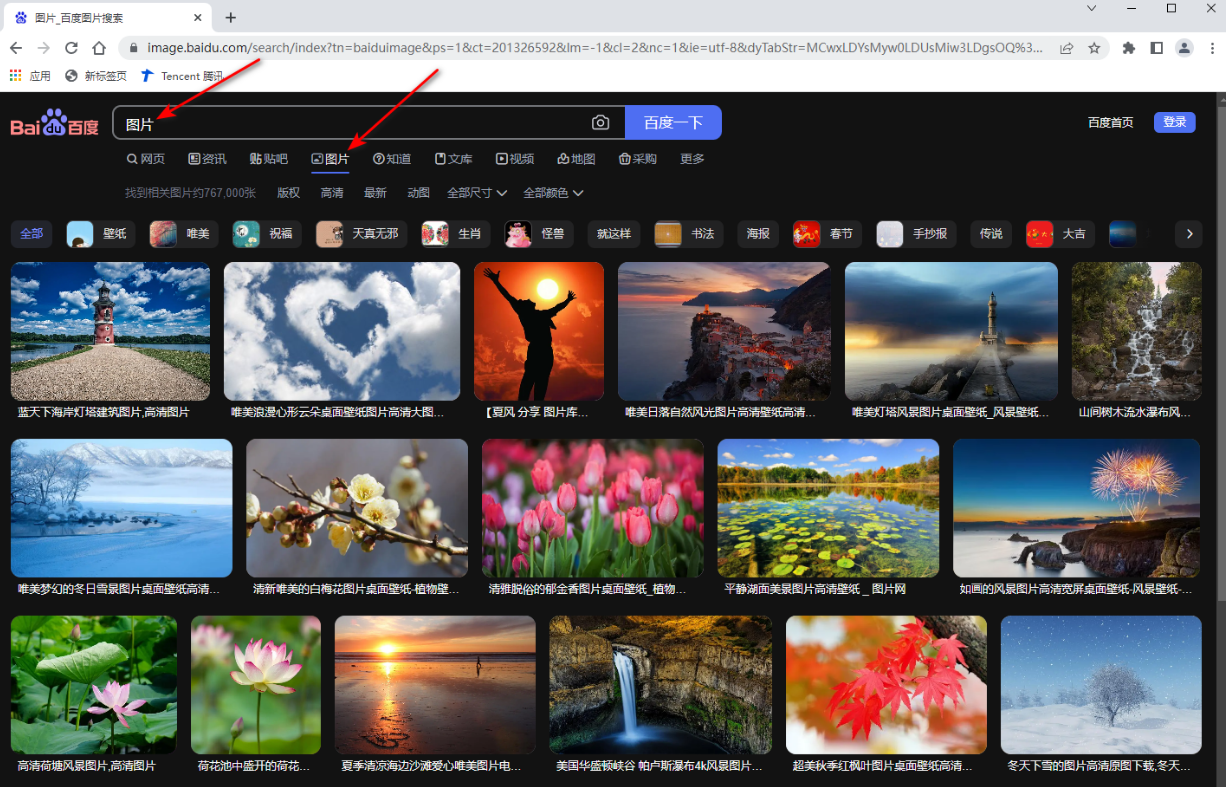
3、添加书签的话,只需要点击右上角的三个点图标,随后就会弹出一个下拉选项在该选项下将【书签】选项进行点击,在子选项中选择【为此标签页添加书签】选项(如图所示)。
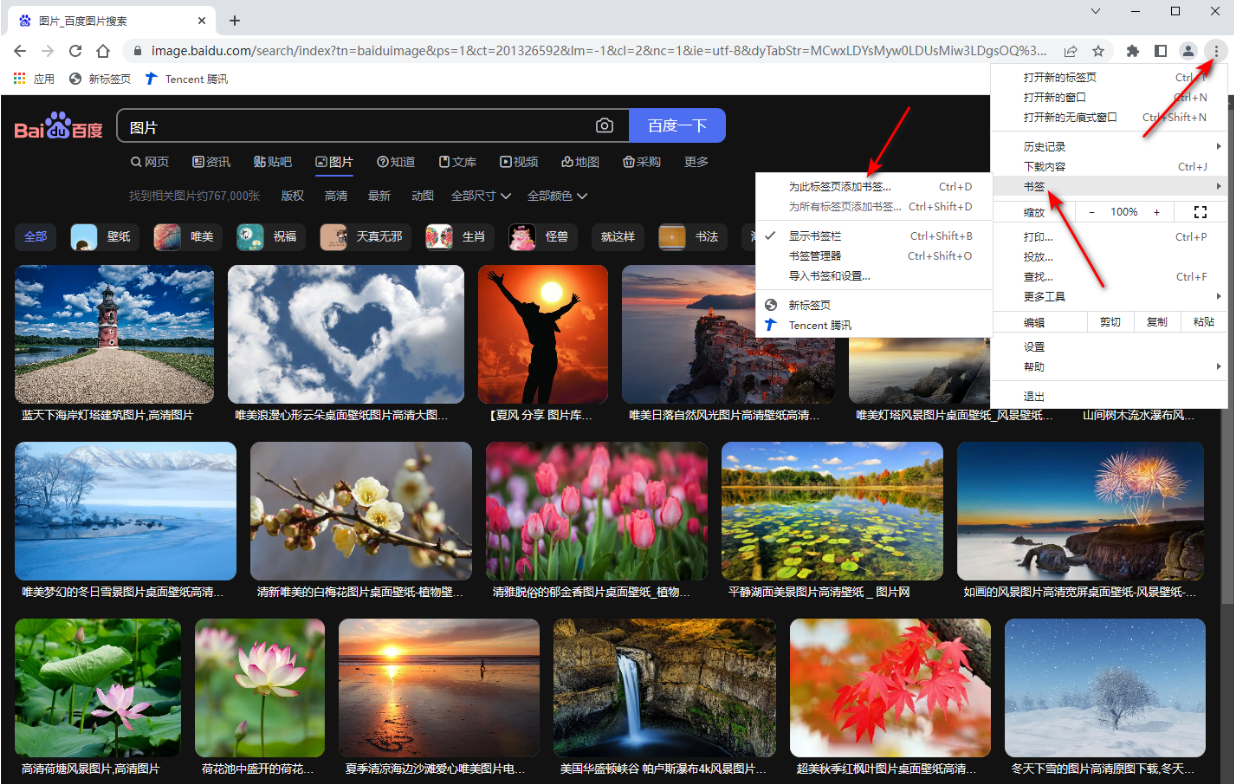
4、随后就会在页面上弹出一个添加书签的窗口,在该窗口中设置一下书签的名称,以及将该书签存放在哪一个文件夹位置中(如图所示)。
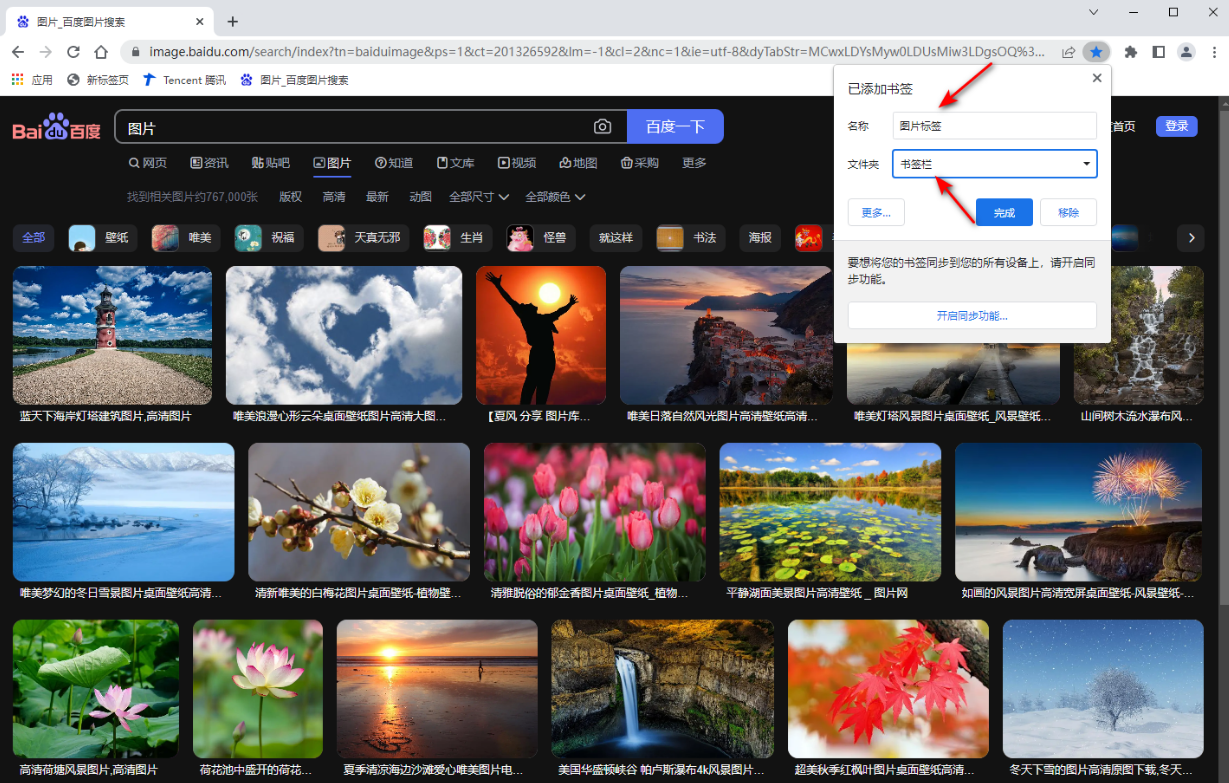
5、完成之后就会将书签进行存放,或者你可以点击【更多】按钮(如图所示)。
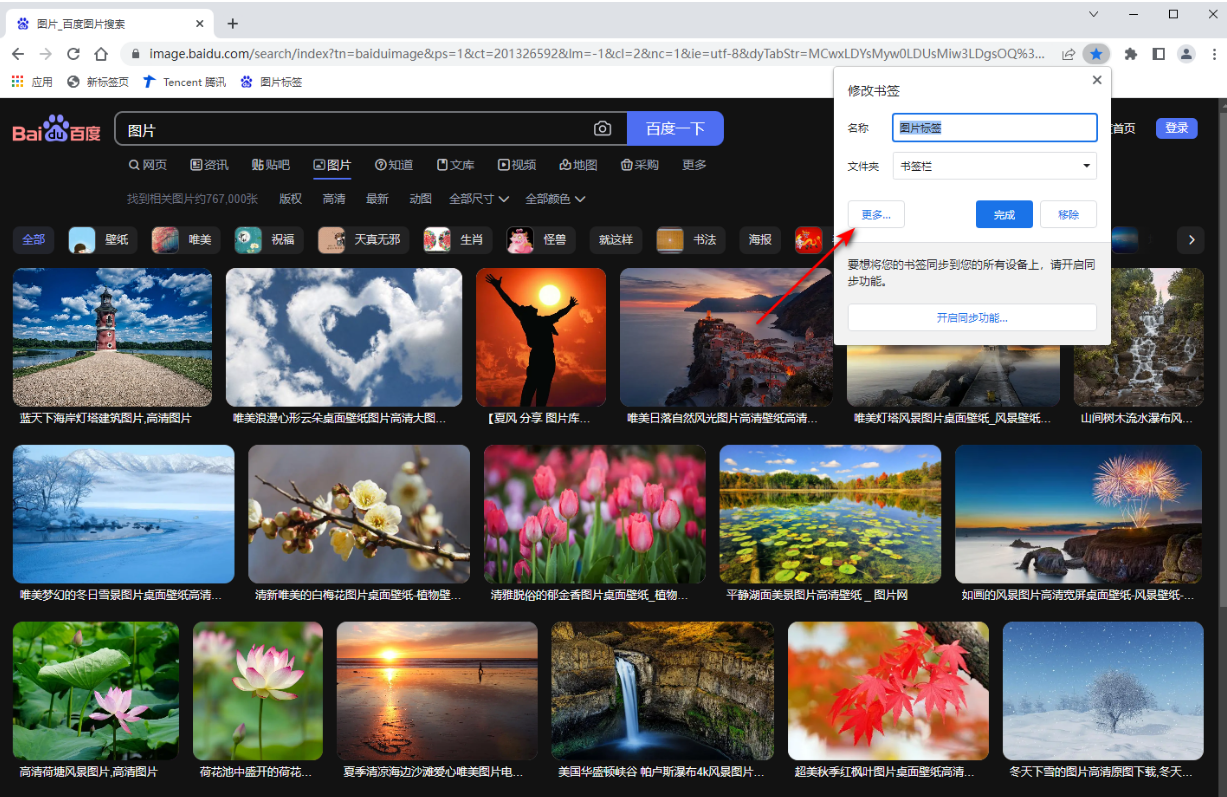
6、在打开的窗口中你可以进行书签的名称设置,以及书签的网址设置,或者也可以进行新建文件夹等(如图所示)。
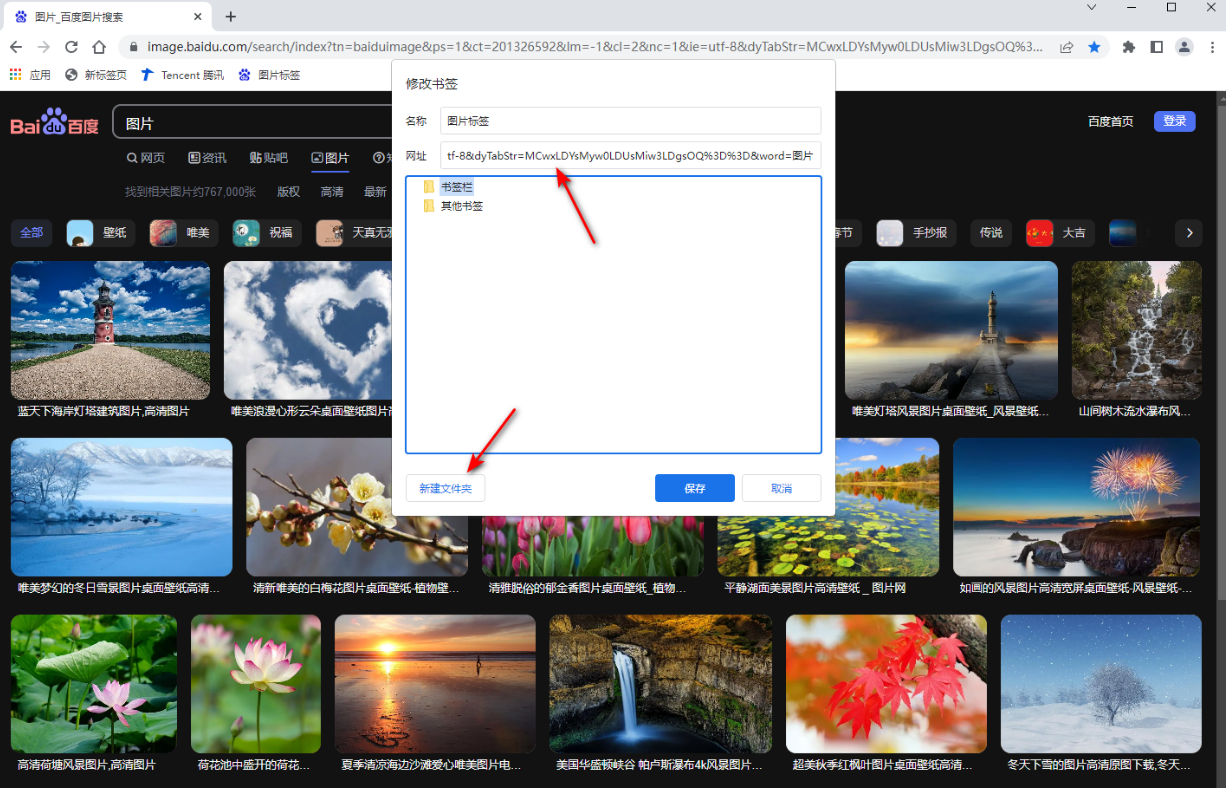
7、当我们添加到书签之后,你可以在工具栏中的查看自己添加好的书签,你可以点击该书签就可以将网页打开进行访问(如图所示)。
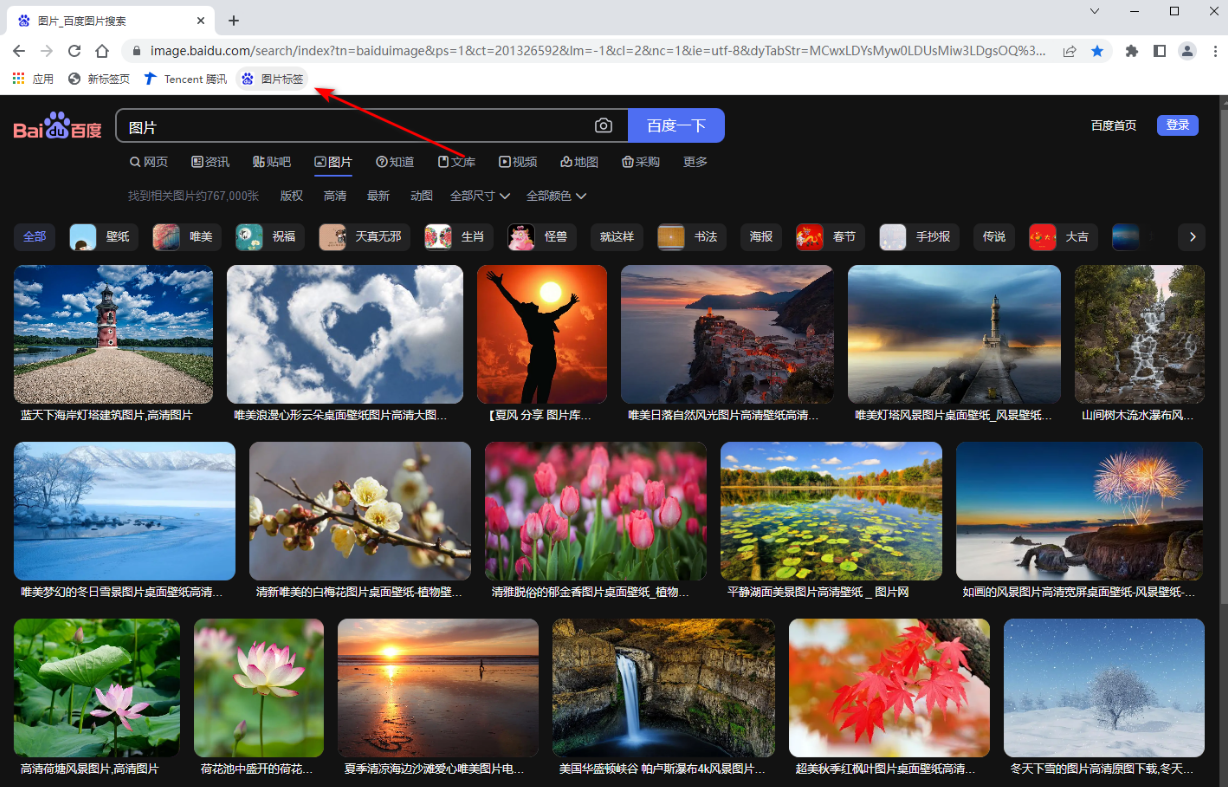
上述就是【谷歌浏览器怎么添加书签-谷歌浏览器快速添加书签方法一览】的全部内容,希望能够帮助到需要的用户。更多内容,请继续关注谷歌浏览器官网。







